ERR_TUNNEL_CONNECTION_FAILED 錯誤的每個修復
使用這些行之有效的解決方案修復 Chrome 中的 ERR_TUNNEL_CONNECTION_FAILED 錯誤。了解其原因以及如何快速解決。
Google 表格提供了一些出色的工具來處理數據和發現可行的見解。其中一種工具是按字母順序組織列數據。
但是,您可能想知道如何在 Google 表格中按字母順序排列?您的搜索到此結束!繼續閱讀以了解按字母順序排列數據范圍或整個工作表的最佳方法。
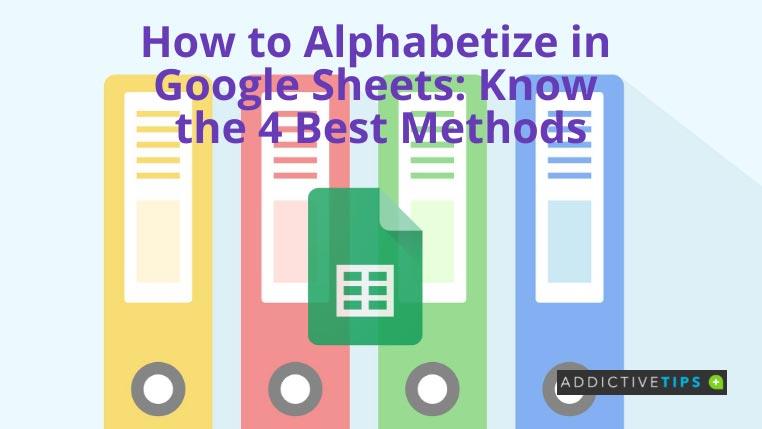
如何在 Google 表格中按字母順序排列
1. 使用排序功能:單列
如果您需要快速按字母順序排列一列數據中的一系列單元格,SORT 函數是最佳選擇。嘗試以下步驟進行即時排序:
=排序(A2:A26)
2. 使用 SORT 函數:多列
當您需要按字母順序排列多列數據時,SORT 函數會包含其他參數。例如,您需要提及您希望Google 表格對數據進行排序的排序列。
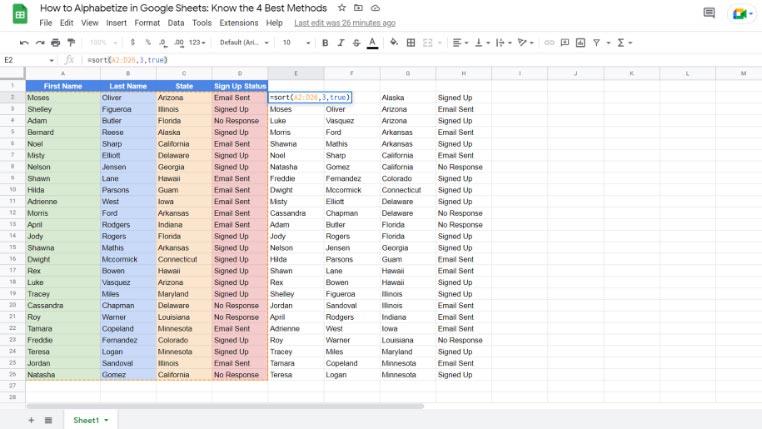
如果要針對 A 列排序,請輸入 1,對於 B 列,輸入 2,依此類推。您還需要通過輸入 TRUE 或 FALSE 進行升序排序。嘗試以下步驟親自查看:
=排序(A2:D26, 3, TRUE)
3. 使用排序表工具
排序工作表工具可讓您根據 A、B、C 等列按字母順序排列多列中的所有工作表數據。您可以選擇 Z 到 A 或 A 到 Z 排序順序。如果您的工作表數據包含列標題,您還需要凍結這些標題。以下是可嘗試的簡單步驟:
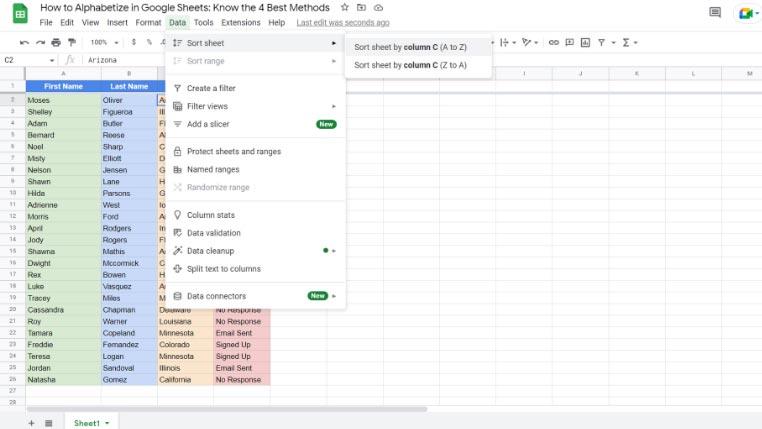
4. 使用高級範圍排序選項
當您選擇一個單元格區域並轉到“數據”並將光標懸停在“排序範圍”上時,您將找到“高級範圍排序”選項。您可以使用此工具對多個單元格區域進行相互排序。
當您使用此工具時,無需凍結標題行。只需選中數據有標題行選項即可。
結論
上述方法是您搜索如何在 Google 表格中按字母順序排列的答案。當您需要動態按字母順序排列時,可以使用基於公式的方法。或者,使用內置排序工具來按字母順序簡單且自動地組織單元格範圍。
您可能還想了解如何在 Google 表格中添加下拉列表,以使數據輸入工作無錯誤、方便且有條理。
使用這些行之有效的解決方案修復 Chrome 中的 ERR_TUNNEL_CONNECTION_FAILED 錯誤。了解其原因以及如何快速解決。
我非常喜歡 Firefox,但 Chrome 讓我一直很惱火的一點是訪問擴充功能的方式。在 Firefox 中,我可以直接點擊
我們知道,所有 Google 服務,例如 Gmail、日曆、地圖、Google Drive 等,都統稱為 Google Apps。這家搜尋巨頭已經整合了
使用 ChatCrypt 進行安全加密的訊息傳遞,保障您的對話隱私性。易於使用的平台,讓您隨時隨地進行保密溝通。
大約兩年前,我發現了一個 Firefox 插件,我認為它是一款純粹而又簡單的天才。這個外掛叫做“隱私標籤頁”,它
WebFonter 是 Chrome 擴充功能和書籤小程序,可讓您嘗試 FontShop 中的字體,FontShop 擁有大量可供您購買的字體。
為幫助人們尋找有趣的事情、尋找可以一起做事的人或只是尋找一個好吃飯的地方而開發的應用程式數量非常多,
你是否在亞馬遜上花了不少錢買東西,卻在最需要的時候發現錢包空空如也?無論你錢有多少,
了解如何在瀏覽器中存取和管理網站設定。在 Chrome 中控制位置、攝影機、麥克風等權限。
尋找最佳代理網頁瀏覽器,以實現匿名瀏覽、增強安全性和無縫代理管理。立即探索最佳選擇!






![Agora 讓您在網路上購買商品時比較產品 [Chrome] Agora 讓您在網路上購買商品時比較產品 [Chrome]](https://tips.webtech360.com/resources8/r252/image-5055-0829094639067.jpg)
